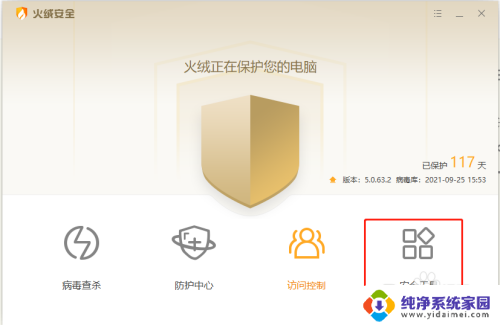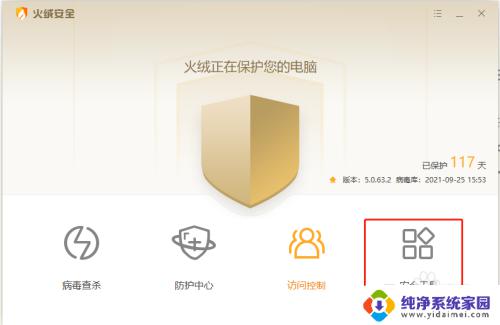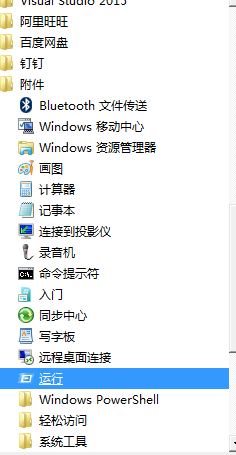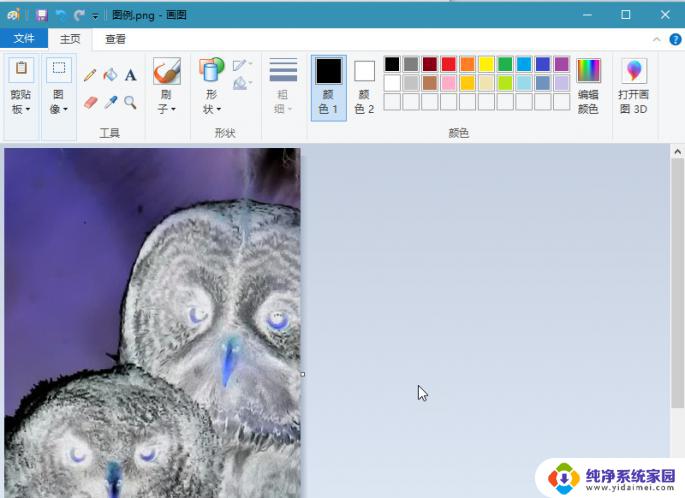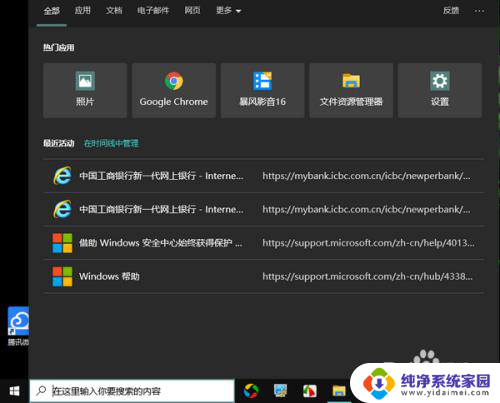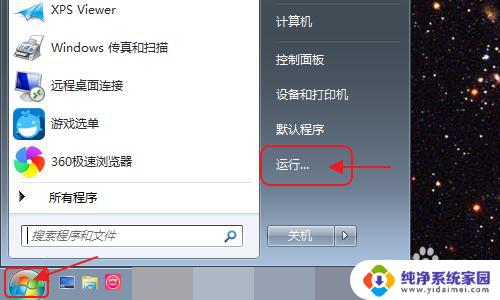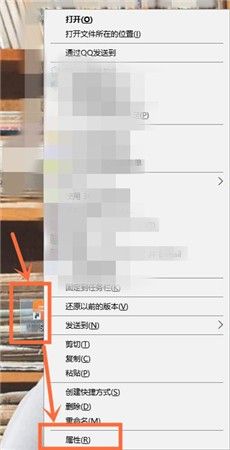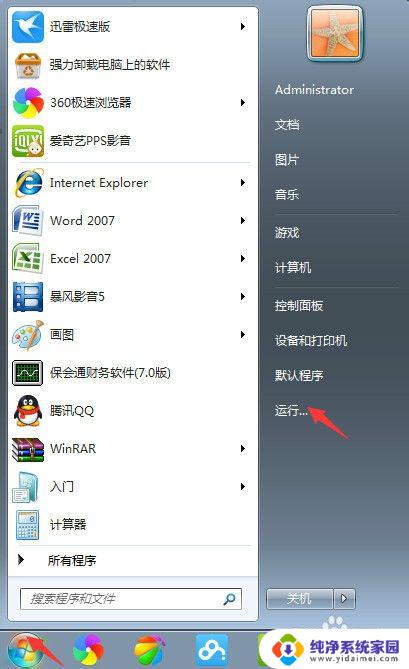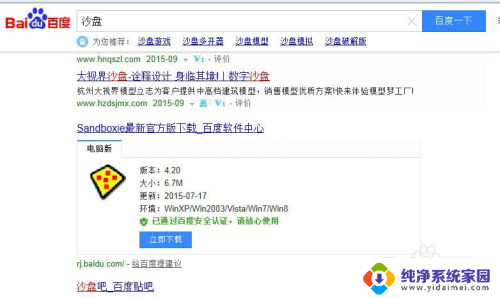限制电脑软件网速 限制电脑上某个软件的网速技巧
更新时间:2024-04-23 13:53:22作者:jiang
在日常使用电脑的过程中,我们有时候会遇到需要限制某个软件的网速的情况,有时候是因为某个软件占用了过多的网络资源,导致其他软件无法正常使用;有时候是因为我们希望控制某个软件的网速,以提高网络的整体稳定性。无论是出于何种目的,限制电脑上某个软件的网速都是一种常见的需求。在这种情况下,我们可以通过一些技巧来实现限制某个软件的网速,以满足我们的需求。
具体方法:
1.首先打开火绒安全软件,如下图,点击界面下方的安全工具选项

2.打开如下图界面,选择界面中的流量监控选项,点击打开
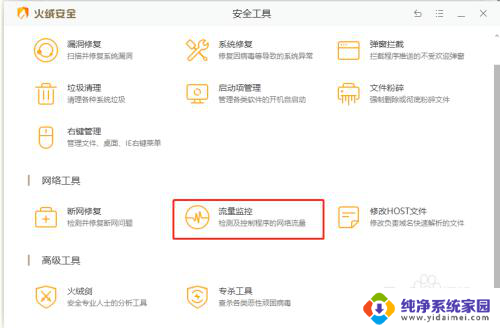
3.打开如下图界面,可以看到目前电脑实时网络流量使用情况。选择需要限制网速的软件,点击软件名称后面的设置图标
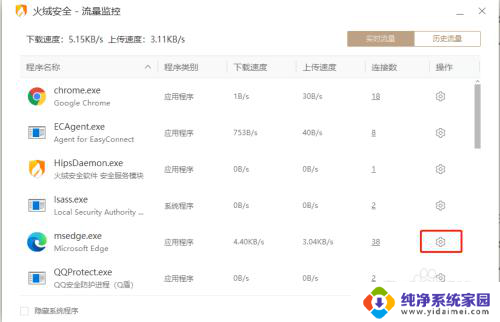
4.弹出如下图界面,选择限制网速选项,点击打开
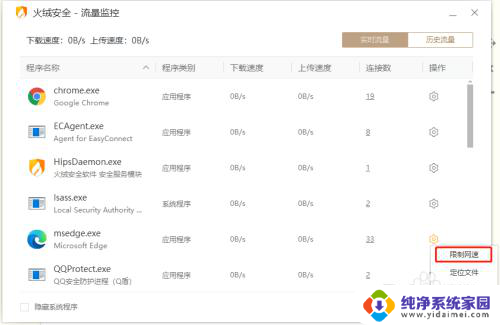
5.打开如下图界面,依次输入软件下载的速度和上传的速度
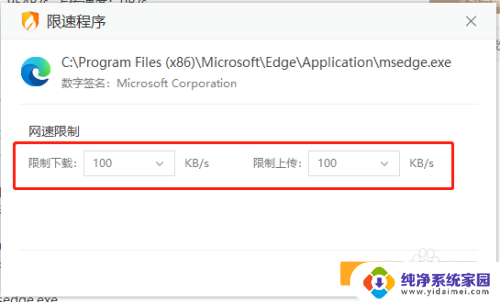
6.输入完成后,点击界面下方的保存按钮保存配置返回,如下图
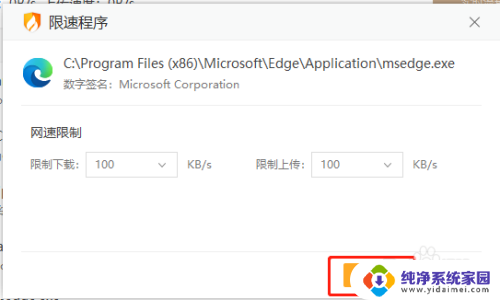
7.返回后,可以看到这个软件已经被限制网速了,如下图
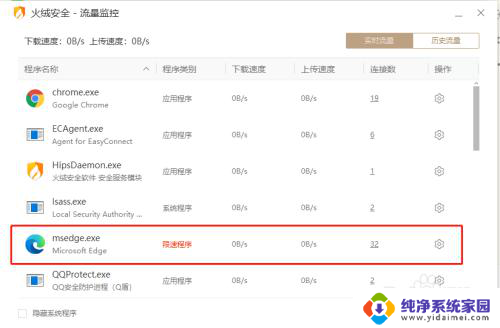
8.到此,限制电脑某个软件的网速已经完成了。
以上就是关于限制电脑软件网速的全部内容,如果有遇到相同情况的用户,可以按照小编的方法来解决。